| [unchecked revision] | [unchecked revision] |
(Page créée avec « {{Tuto Details |SourceLanguage=none |Language=en |IsTranslation=0 |Description=Suivez cette procédure pour modifier votre profil |Categories=Créer et gérer son compte |... ») |
|||
| Line 1: | Line 1: | ||
{{Tuto Details | {{Tuto Details | ||
| − | |||
| − | |||
| − | |||
|Description=Suivez cette procédure pour modifier votre profil | |Description=Suivez cette procédure pour modifier votre profil | ||
|Categories=Créer et gérer son compte | |Categories=Créer et gérer son compte | ||
| Line 9: | Line 6: | ||
|Duration-type=minute(s) | |Duration-type=minute(s) | ||
|Tags=modification | |Tags=modification | ||
| + | |SourceLanguage=none | ||
| + | |Language=en | ||
| + | |IsTranslation=0 | ||
}} | }} | ||
{{Introduction | {{Introduction | ||
| Line 24: | Line 24: | ||
# Cliquez en haut à droite sur '''Modifier le profil'''. | # Cliquez en haut à droite sur '''Modifier le profil'''. | ||
|Step_Picture_00=Modifier_ses_préférences_Capture_Dokit_3_2_.PNG | |Step_Picture_00=Modifier_ses_préférences_Capture_Dokit_3_2_.PNG | ||
| + | |Step_Picture_01=Modifier_son_profil_modifier_le_profil.PNG | ||
}} | }} | ||
{{Tuto Step | {{Tuto Step | ||
| Line 29: | Line 30: | ||
|Step_Content=# Dans la nouvelle fenêtre '''Modifier votre profil, '''remplissez les champs souhaités dans la Configuration du compte. | |Step_Content=# Dans la nouvelle fenêtre '''Modifier votre profil, '''remplissez les champs souhaités dans la Configuration du compte. | ||
# Cliquez sur '''Mise à jour''' pour enregistrer les modifications. | # Cliquez sur '''Mise à jour''' pour enregistrer les modifications. | ||
| + | |Step_Picture_00=Modifier_son_profil_modifier_le_profil2.PNG | ||
}} | }} | ||
{{Tuto Step | {{Tuto Step | ||
| Line 36: | Line 38: | ||
# Cliquez sur '''Parcourir''' pour rechercher l’image sur l’ordinateur. | # Cliquez sur '''Parcourir''' pour rechercher l’image sur l’ordinateur. | ||
# Cliquez sur ''' Importer le fichier '''pour enregistrer les modifications. | # Cliquez sur ''' Importer le fichier '''pour enregistrer les modifications. | ||
| + | |Step_Picture_00=Modifier_son_profil_modifier_le_profil.PNG | ||
}} | }} | ||
{{Tuto Step | {{Tuto Step | ||
|Step_Title=Modifiez votre adresse mail | |Step_Title=Modifiez votre adresse mail | ||
| − | |Step_Content=# Sur la page d’accueil de la plateforme, cliquez sur l'icône représentant un avatar. | + | |Step_Content={{Info|...Si vous n’avez pas spécifié d’adresse mail lors de votre inscription rendez vous dans la section “Ajouter une adresse mail”.}} |
| + | # Sur la page d’accueil de la plateforme, cliquez sur l'icône représentant un avatar. | ||
# Dans le menu déroulant, sélectionnez '''Préférences'''. | # Dans le menu déroulant, sélectionnez '''Préférences'''. | ||
# Cliquez tout en bas sur '''Option des courriels.''' | # Cliquez tout en bas sur '''Option des courriels.''' | ||
| − | # Sur la page '''Changer ou supprimer l’adresse de courriel''', rentrez la nouvelle adresse mail dans le champ '''Nouvelle adresse de courriel.''' | + | # Sur la page '''Changer ou supprimer l’adresse de courriel''', rentrez la nouvelle adresse mail dans le champ '''Nouvelle adresse de courriel.'''{{Info|...Dans la fenêtre Vérifiez votre identité, renseignez le nom d’utilisateur ainsi que le mot de passe pour confirmer l’identité.}} |
# Cliquez sur '''Changez l'Adresse de courriel''' pour confirmer la nouvelle. adresse mail. | # Cliquez sur '''Changez l'Adresse de courriel''' pour confirmer la nouvelle. adresse mail. | ||
# Vous recevrez par mail, un lien pour confirmer votre nouvelle adresse mail. | # Vous recevrez par mail, un lien pour confirmer votre nouvelle adresse mail. | ||
| + | |Step_Picture_00=Modifier_son_profil_pr_f_rences.PNG | ||
| + | |Step_Picture_01=Modifier_son_profil_pr_f_rences2.PNG | ||
}} | }} | ||
{{Notes}} | {{Notes}} | ||
Revision as of 15:02, 14 February 2019
Suivez cette procédure pour modifier votre profil
Difficulty
Very easy
Duration
5 minute(s)
Introduction
Dans l’onglet Informations personnelles, vous pouvez modifier les informations affichées dans votre profil. Les autres utilisateurs pourront les consulter en cliquant sur votre profil.
- Prerequisites tutorials
Prerequisites tutorials
Step 1 - Accédez à l’espace “Mon profil”
- Sur la page d’accueil de la plateforme, cliquez sur l'icône représentant un avatar et sélectionnez Mon profil.
- Cliquez en haut à droite sur Modifier le profil.
Step 2 - Modifiez vos informations personnelles
- Dans la nouvelle fenêtre Modifier votre profil, remplissez les champs souhaités dans la Configuration du compte.
- Cliquez sur Mise à jour pour enregistrer les modifications.
Step 3 - Ajoutez/modifiez une photo de profil
- Cliquez en haut à droite sur Modifier le profil.
- Cliquez sur Photo de profil dans la barre de menu horizontale
- Cliquez sur Parcourir pour rechercher l’image sur l’ordinateur.
- Cliquez sur Importer le fichier pour enregistrer les modifications.
Step 4 - Modifiez votre adresse mail
- Sur la page d’accueil de la plateforme, cliquez sur l'icône représentant un avatar.
- Dans le menu déroulant, sélectionnez Préférences.
- Cliquez tout en bas sur Option des courriels.
- Sur la page Changer ou supprimer l’adresse de courriel, rentrez la nouvelle adresse mail dans le champ Nouvelle adresse de courriel.
...Dans la fenêtre Vérifiez votre identité, renseignez le nom d’utilisateur ainsi que le mot de passe pour confirmer l’identité.
- Cliquez sur Changez l'Adresse de courriel pour confirmer la nouvelle. adresse mail.
- Vous recevrez par mail, un lien pour confirmer votre nouvelle adresse mail.
Draft
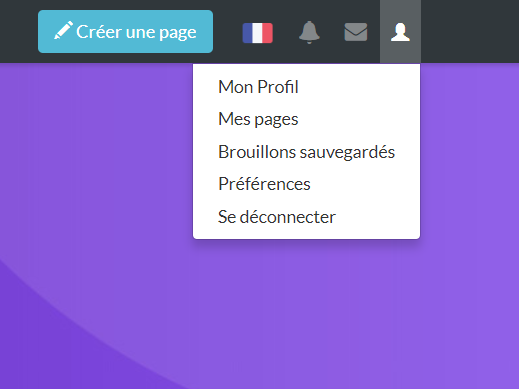
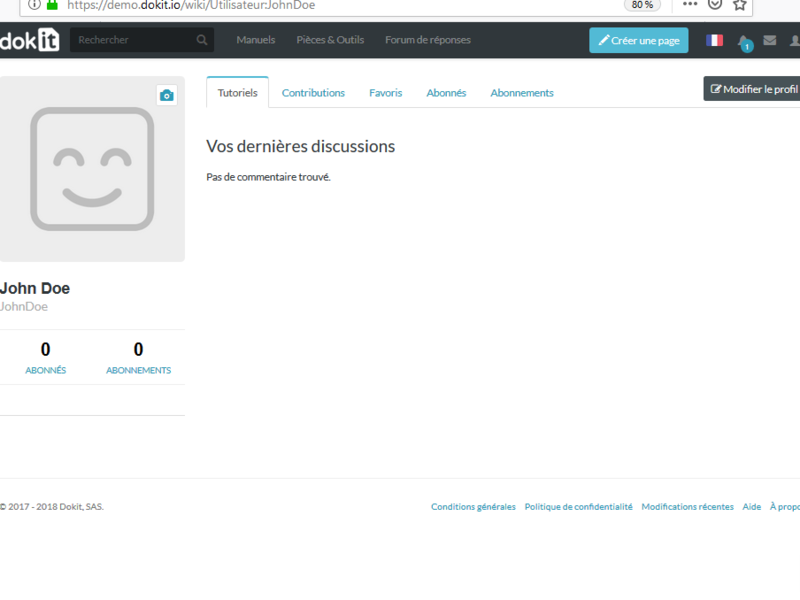
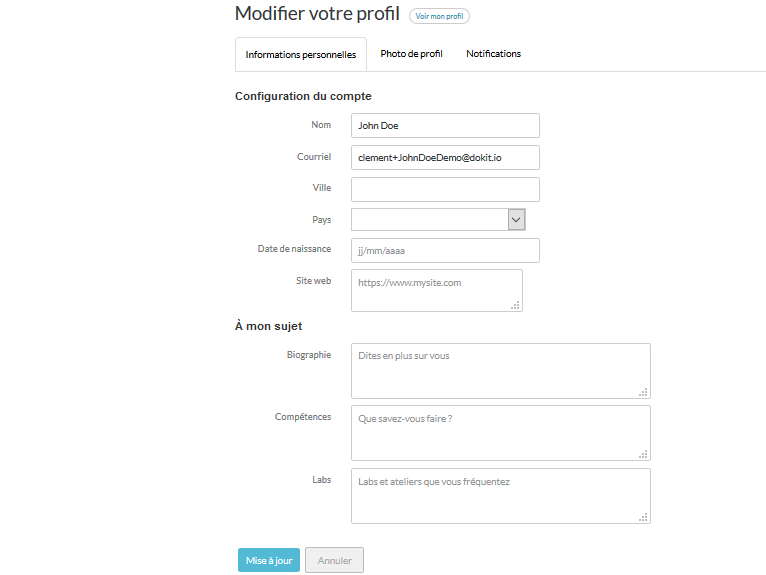
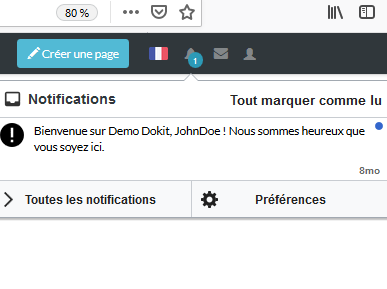
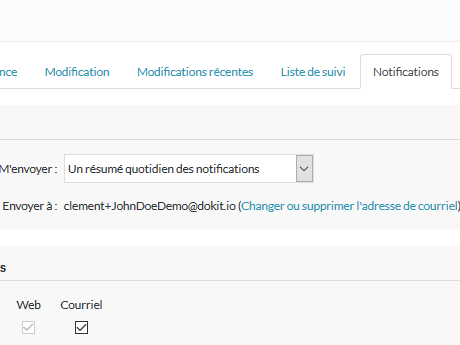
 Français
Français English
English